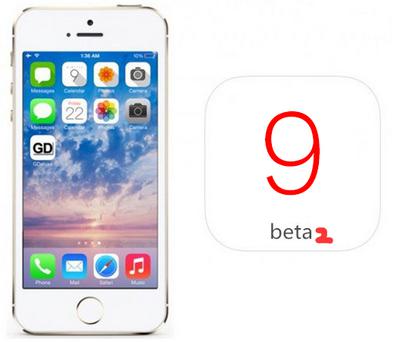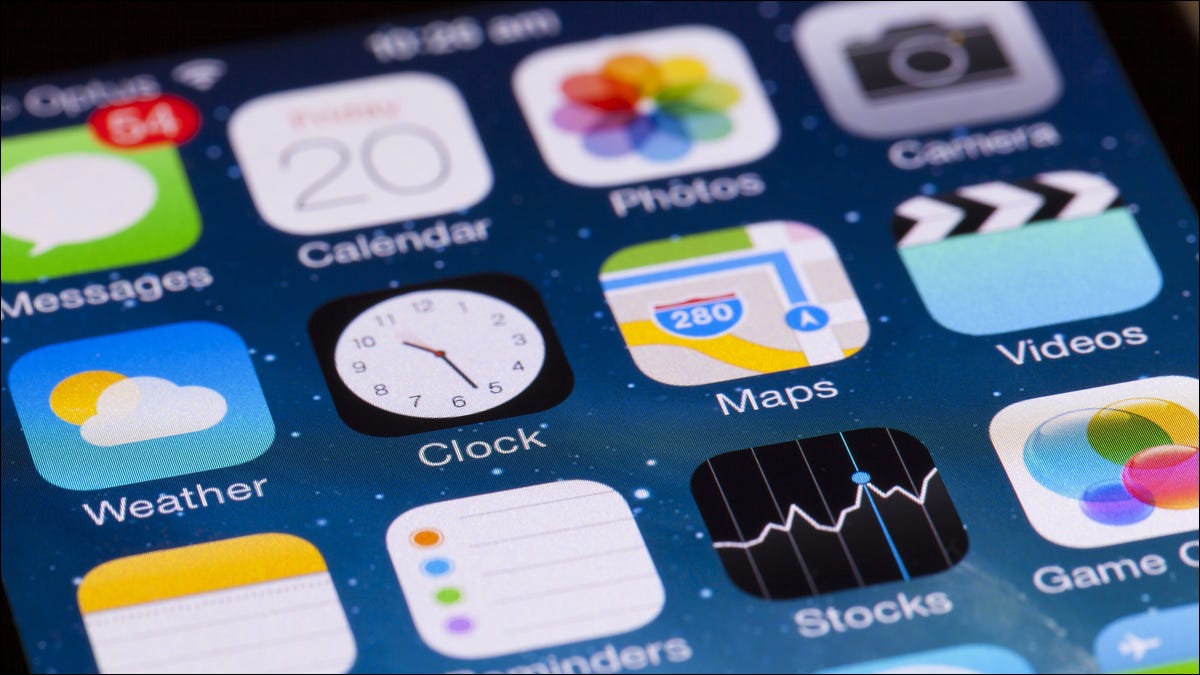
清除缓存可以优化您的 iPhone 和 iPad。较旧的临时文件占用空间并可能影响浏览器和其他应用程序的速度和效率。以下是清除 iPhone 和 iPad 上的缓存的方法。
iPhone 会存储您访问的网站的缓存,以便在您再次打开它们时快速加载它们。类似的事情适用于获取最新更新的应用程序。但是如果缓存变得太旧,它会停止匹配新的网站数据,网页和应用程序的加载时间也会变慢。因此,清除缓存可以释放存储空间并提供更流畅的整体性能。
如何清除 iPhone 上的浏览器缓存
从浏览器中删除旧的临时文件有助于将页面加载速度重置为正常,并为新的缓存文件腾出空间。我们将介绍如何在 Safari、Chrome 和 Edge 中执行此操作。
清除 Safari 中的缓存
首先,打开 iPhone 或 iPad 上的“设置”。
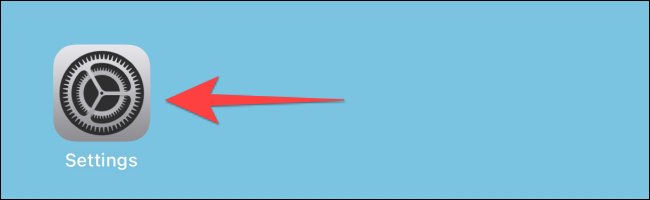
选择“Safari”。
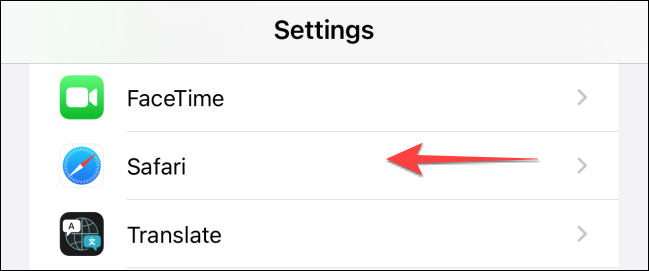
向下滚动并选择“清除历史记录和网站数据”。请注意,这也会删除所有浏览历史记录和cookie。

点击弹出窗口进行确认。
清除谷歌浏览器中的缓存
打开 Google Chrome 浏览器并点击右下角的三个水平点。
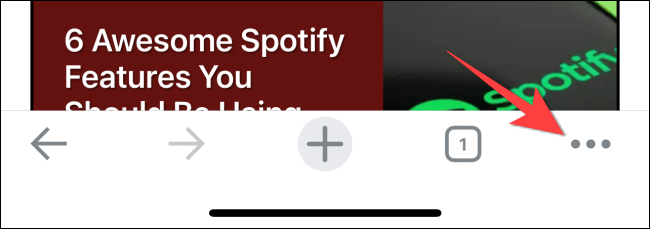
选择“设置”。
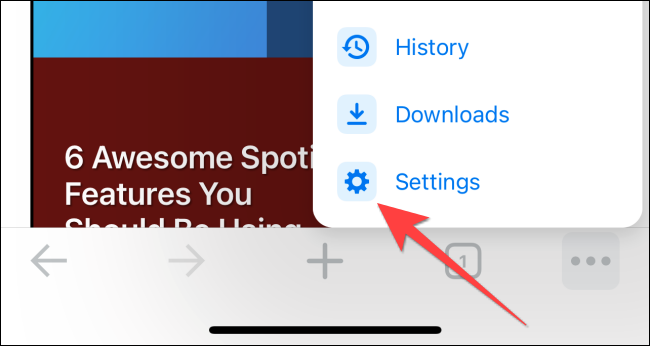
前往“隐私”部分。
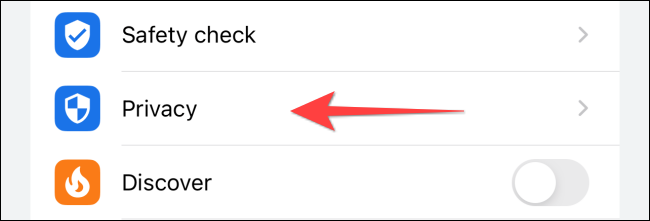
选择“清除浏览数据”。
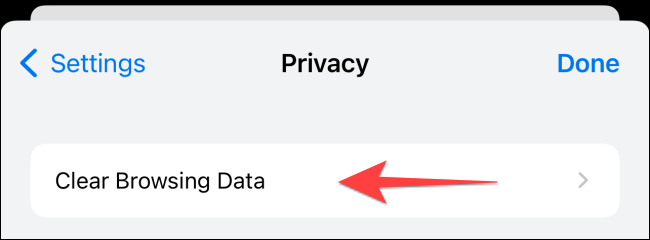
选择“时间范围”并选择“所有时间”。然后,选择要删除的项目。请记住,如果您启用了 Chrome 同步,则删除密码、浏览数据和自动填充也会将其从 PC 或 Mac 上的 Chrome 中擦除。
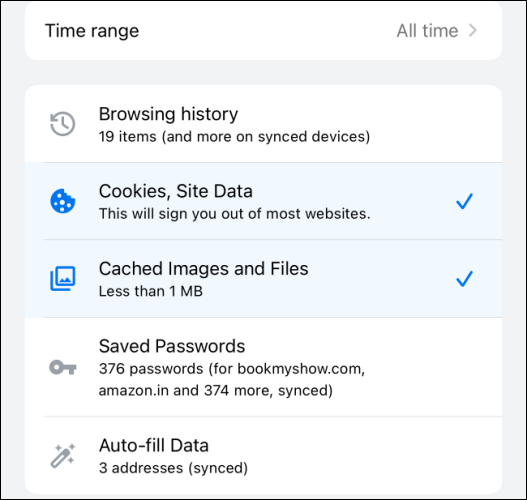
点击底部的红色“清除浏览数据”并确认弹出窗口。
清除 Microsoft Edge 中的缓存
在 iPhone 上打开 Microsoft Edge 浏览器。
点击底部栏中间的三个水平点。
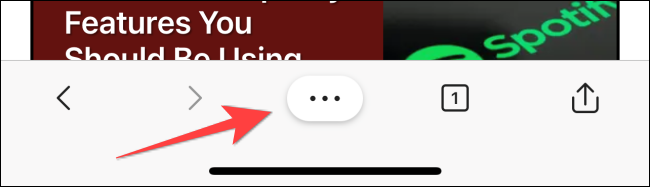
从弹出的菜单中选择“设置”。
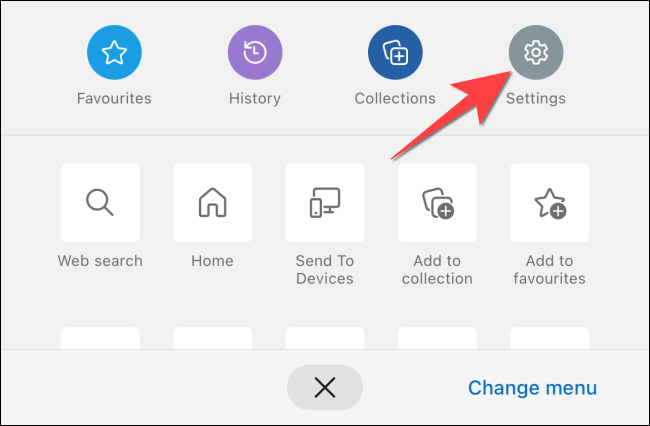
点击“隐私和安全”。
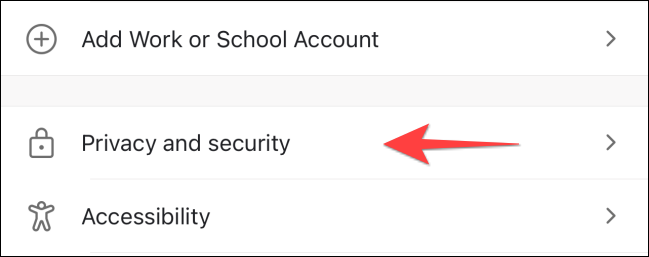
选择“清除浏览数据”。
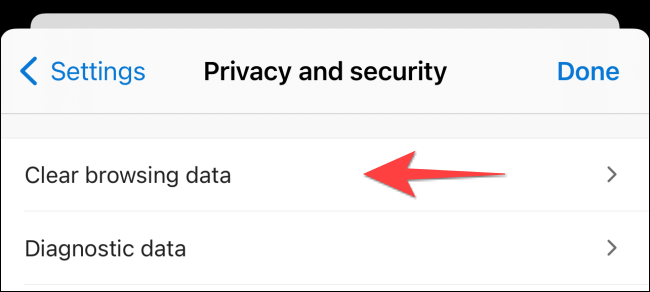
点击“时间范围”并选择“所有时间”。选择要从 Microsoft Edge 中删除的项目。
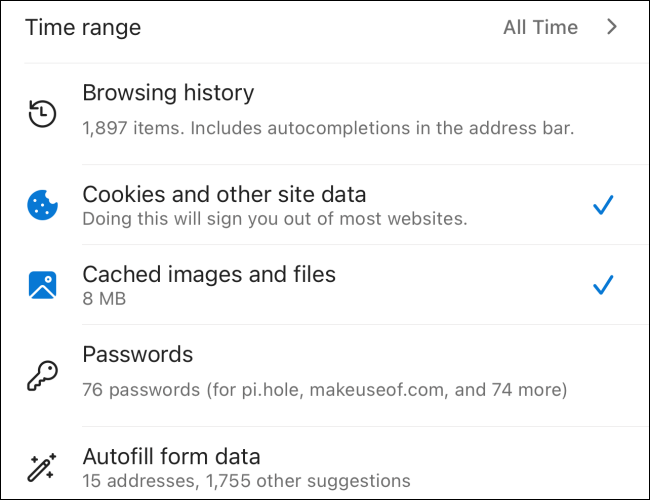
点击底部的“立即清除”以删除那些不需要的数据。
清除 iPhone 上第三方应用程序的缓存
多个第三方应用程序带有缓存清除选项,以确保在您的 iPhone 上获得流畅的体验。不同之处在于该选项位于“设置”应用程序或应用程序本身中。例如,您可以通过清除缓存来使 iPhone 上的官方 Twitter 应用程序更快。
首先,在您的 iPhone 或 iPad 上打开官方 Twitter 应用程序。点击左上角的个人资料图片。
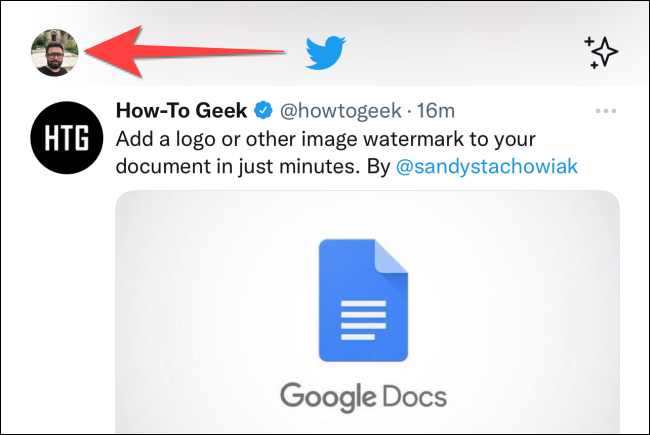
选择“设置和隐私”。
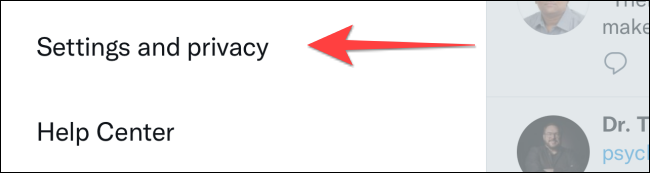
点按“辅助功能、显示和语言”。
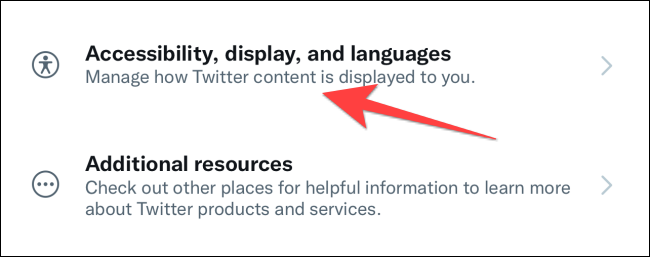
点击“数据使用”。
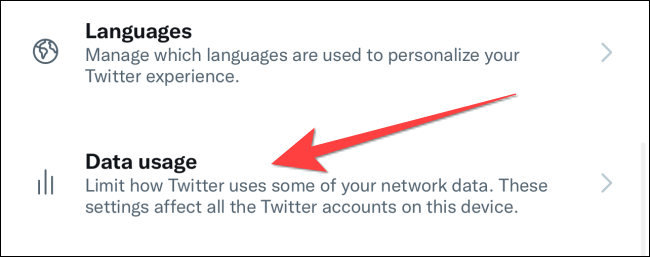
在“存储”部分下,选择“媒体存储”。
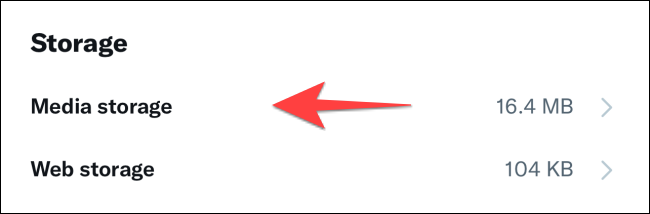
选择“清除媒体存储”并点击确认提示。
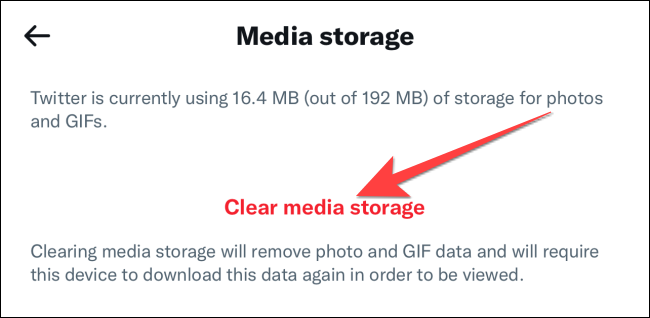
对“网页存储”重复相同的过程,并选择是要从 Twitter 应用程序中删除所有数据还是仅删除您在其中访问过的站点。
除了清除浏览器和应用程序缓存外,您还可以腾出空间并加快 iPhone 的运行速度。
删除并重新安装应用程序
没有多少应用程序提供在应用程序设置中删除缓存的选项。因此,您只能选择删除和重新安装应用程序。这将删除缓存和其他文件。唯一的另一面是您需要再次登录某些应用程序。但是,使用内置密码管理器或第三方密码管理器应用程序可以轻松实现。
此外,最好卸载未使用的应用程序以释放 iPhone 上的空间,而不是删除它们。
优化照片和音乐的存储
您可能会在 iPhone 上存储数以千计的照片和视频,最终可能会耗尽空间。值得庆幸的是,照片应用程序可让您将这些照片备份到 iCloud, 同时在您的设备上保留照片的压缩、存储效率更高的版本。
在开始之前,请确保您已启用将照片备份到 iCloud 的选项。
首先,打开 iPhone 或 iPad 上的“设置”应用。
前往“照片”部分。
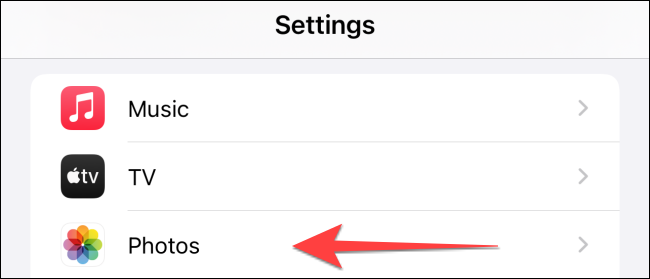
选择“优化 iPhone 存储”选项并关闭“设置”应用程序。
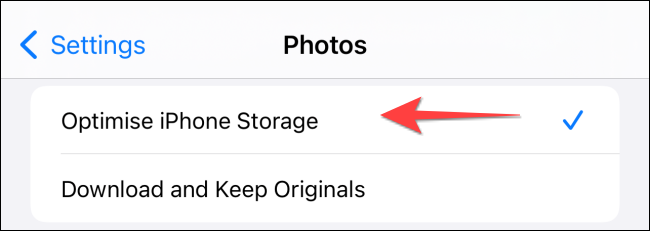
如果您有足够的存储空间,您的 iPhone 会将全分辨率的照片和视频备份到 iCloud。
同样,您还可以通过让 iOS 决定删除您已下载的很长时间未听的歌曲来优化存储。
为此,启动“设置”应用程序并选择“音乐”。
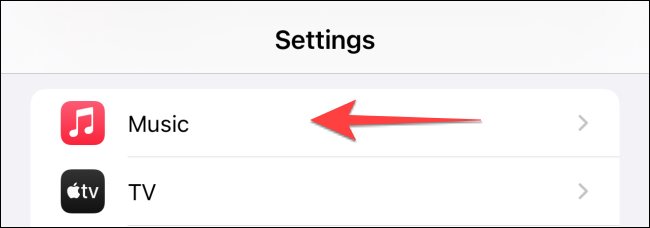
选择“优化存储”。
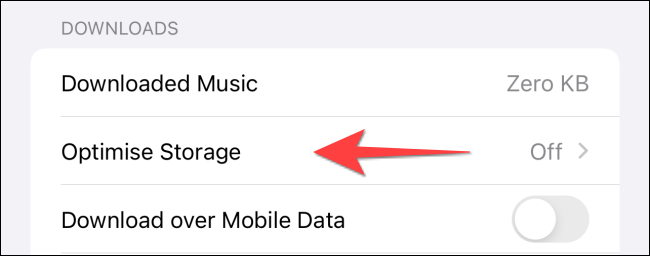
打开“优化存储”的开关,然后 iOS 最终会删除您不再在音乐应用程序中收听的曲目。此外,您可以选择要为音乐下载保留多少存储空间。
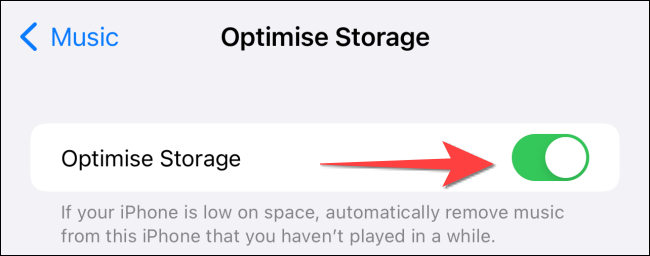
最后的手段:出厂重置您的 iPhone 或 iPad
如果您的 iPhone 或 iPad 仍然运行缓慢,您可以随时将 iPhone 或 iPad 重置为出厂设置。请遵循我们的 iPhone 或 iPad 出厂重置指南,了解有关如何准备和启动此过程的详细信息。
一旦您的 iPhone 重置为出厂设置,您就可以重新设置它并在没有 iTunes 的情况下恢复备份。
未经允许不得转载:表盘吧 » 如何清除 iPhone 和 iPad 上的缓存